wincc7.0sp3安装教程 win7
WinCC 7.0 SP3安装教程是为了帮助用户在Win7操作系统上成功安装和破解WinCC 7.0 SP3软件而编写的详细指南,WinCC 7.0 SP3是一款功能强大的监控与数据采集软件,它提供了广泛的功能和工具,帮助用户轻松创建和管理各种监控系统。由于软件的授权限制,安装和破解过程可能会变得复杂和困难。本教程将逐步引导您完成整个安装和破解过程,确保您能够充分利用WinCC 7.0 SP3的所有功能。无论您是新手还是有经验的用户,本教程都将为您提供清晰的指导和解决方案,让您轻松掌握WinCC 7.0 SP3的安装和破解技巧。
Wincc7.0 SP3中文版教程:
安装准备
1、安装Wincc7.0前请确认您的系统完整并且已经安装好了step7(西门子plc编程软件),然后将安装包解压至硬盘根目录。且目录中不能出现中文字符。
2、安装消息列队和网络服务(打开“控制面板——程序卸载——打开或关闭window功能”)在弹出的界面中勾选“internet信息服务”和“MSMQ服务器”然后点击“确定”退出。
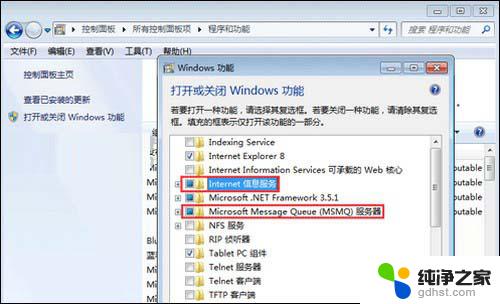
3、安装此软件前请先关闭360卫士等等软件,以免安装错误。
Wincc7.0安装
2、安装类型,此处选择数据包安装,目标目录建议为默认,点击下一步

3、勾选第一项,滑动下滑框,找到AS-OS项,这是集成到step7的功能,点击下一步开始安装。软件很大,安装需要大约2个小时左右,请大家耐心等待。
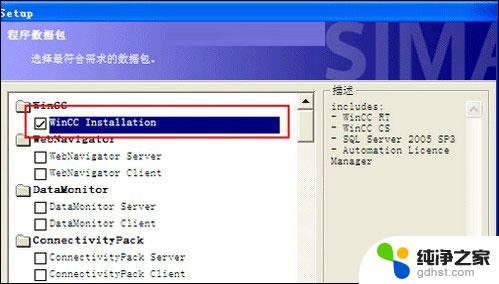
Wincc7.0授权
1,安装完后,需要进入安装目录下\bin文件夹进行改名:
复制---重命名----粘贴即可
将CCExpMsgChs.lng 改成“CCExpMsgdeu.lng”
将CCExpMsgCht.lng 改成“CCExpMsgita.lng”
将CCExpMsgJpn.lng改成“CCExpMsgesp.lng”
将CCExpMsgKor.lng改成“CCExpMsgfra.lng”
改完四个后,还有一个需要改。(从那改好的四个的文件名的下面找就找到了,改名方法同上)
将CCProjectMgrCht.lng 改成“CCProjectMgrdeu.lng”
2、五个文件修改完毕后,我们打开授权工具Sim_EKB_Install(默认中文。右上角修改),
(1)把下图蓝色部分的前面打勾:
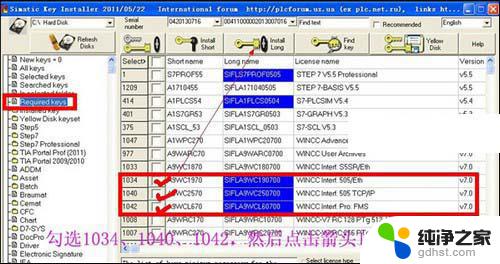
(2)继续打勾:
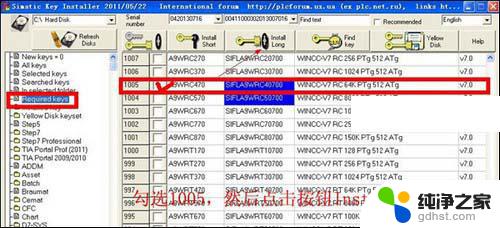
(3)继续打勾:

(4)最后我们再检查是否授权完毕

3、授权完成,到桌面找到wincc7.0, 打开试试吧,如果启动wincc7.0失败,重新启动一下电脑就OK了。
以上就是wincc7.0sp3安装教程 win7的全部内容,如果还有不清楚的用户可以参考以上步骤进行操作,希望能够对大家有所帮助。
- 上一篇: 新电脑安装软件很慢怎么回事
- 下一篇: 腾讯视频怎么安装到电脑桌面
wincc7.0sp3安装教程 win7相关教程
-
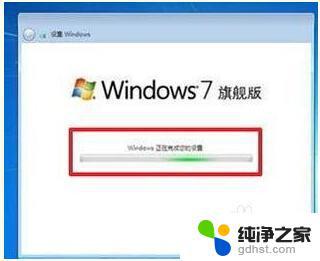 win7系统光盘安装教程图解
win7系统光盘安装教程图解2023-11-08
-
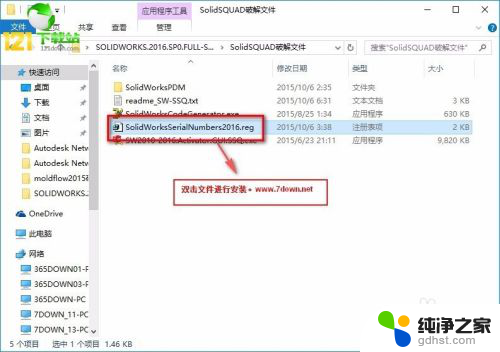 2016solidworks安装教程
2016solidworks安装教程2024-06-03
-
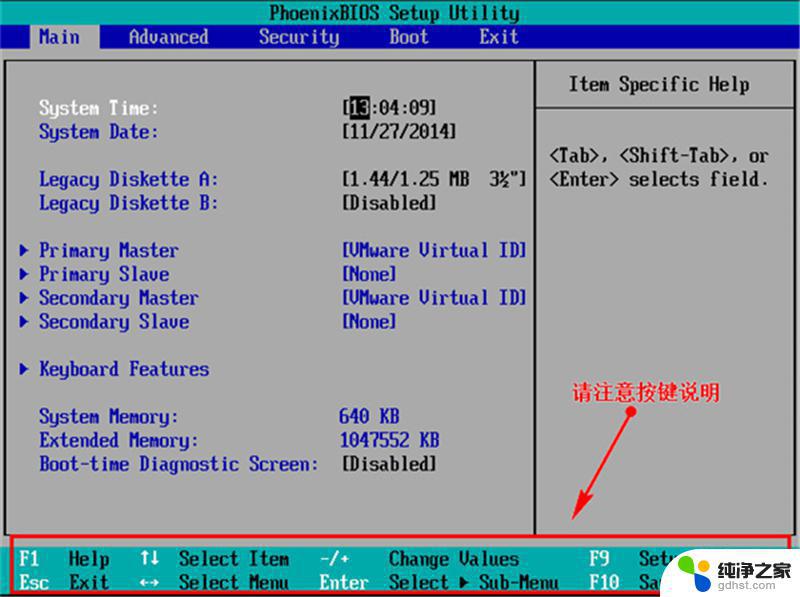 windows7安装教程u盘
windows7安装教程u盘2023-11-06
-
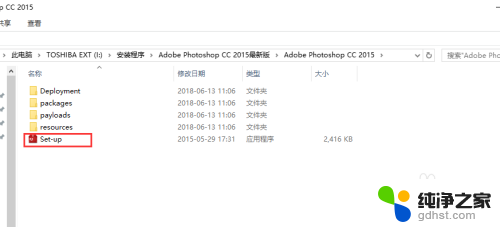 pscc2015破解安装教程
pscc2015破解安装教程2024-01-03
系统安装教程推荐